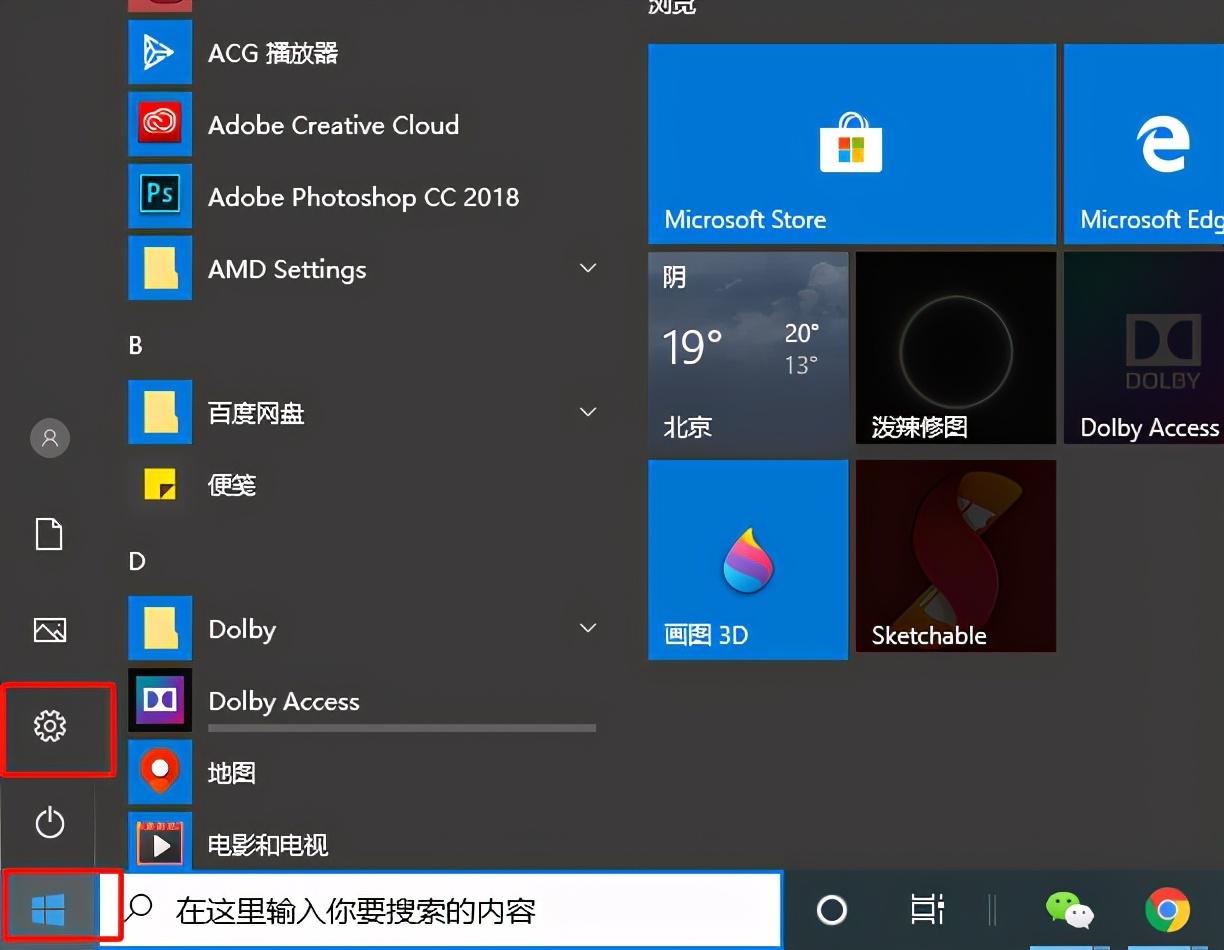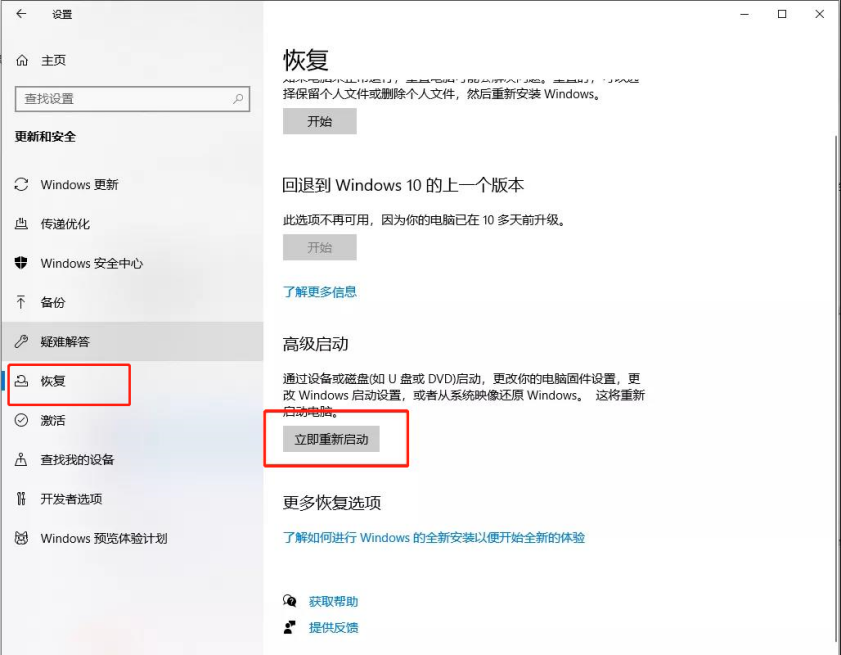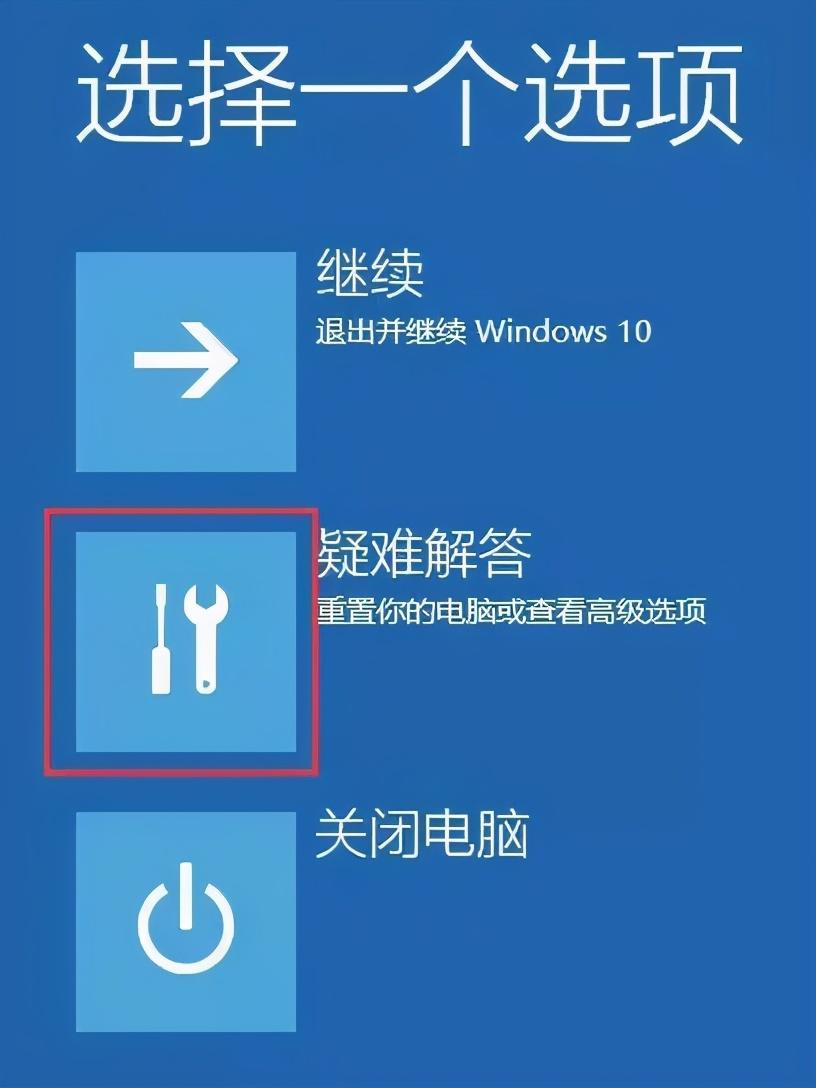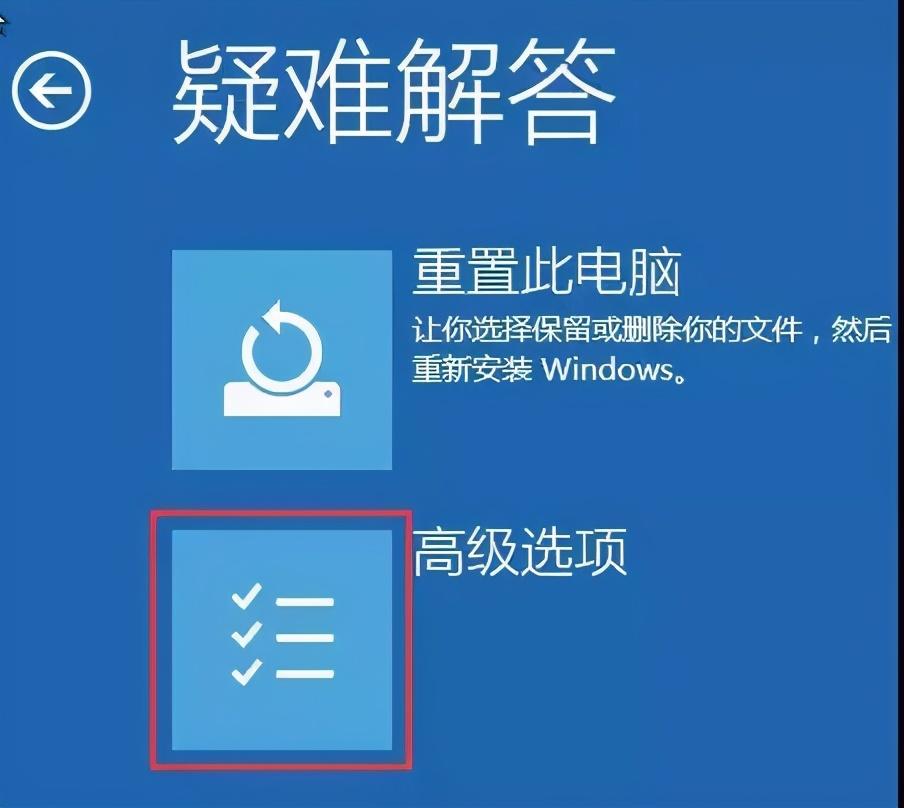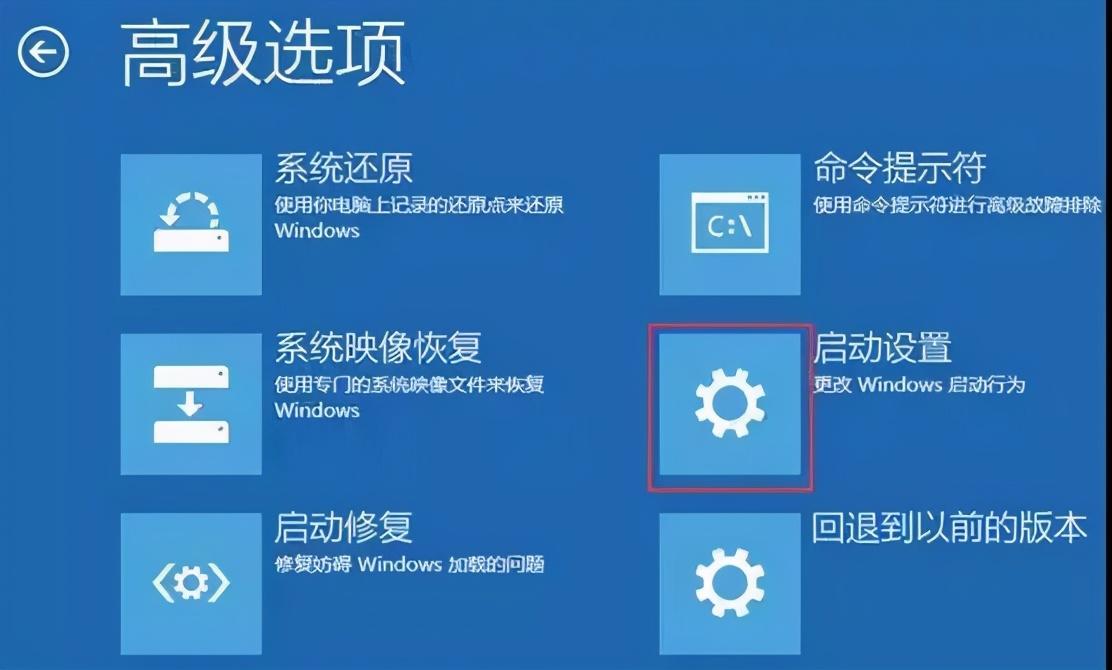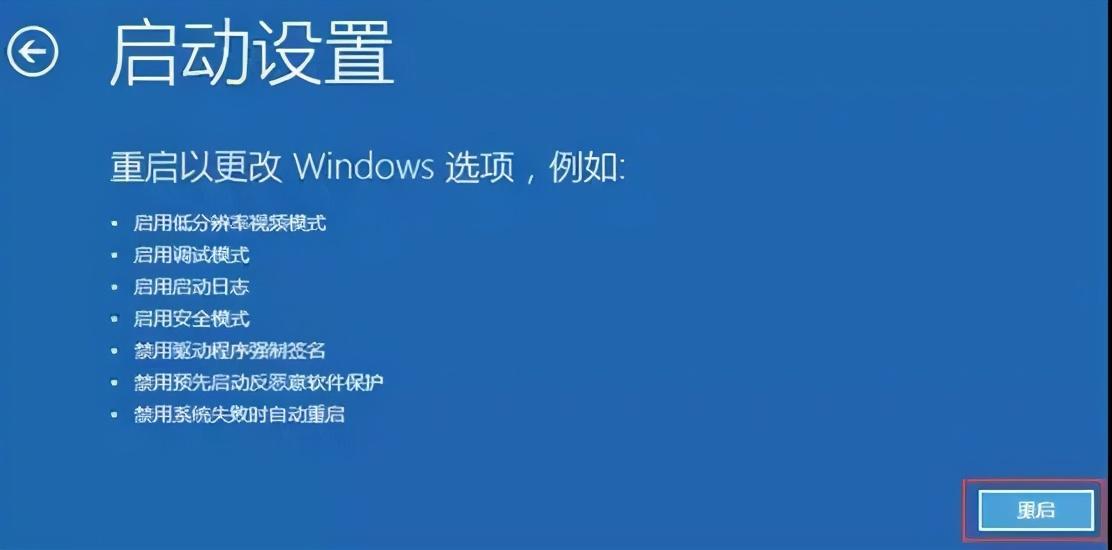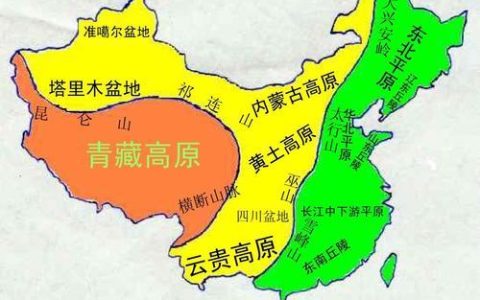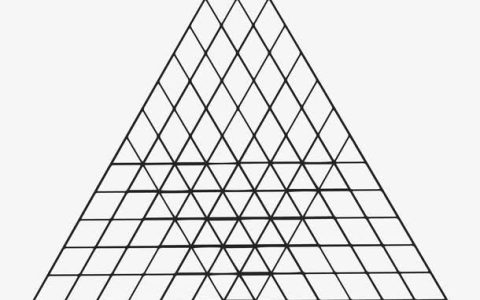在电脑出现问题的时候,一些资深的打电脑用户通常习惯进入安全模式查看故障并解决问题。但对于一些新手来说,他们却经常会遇到按f8也无法进入安全模式的情况,那么这究竟是怎么回事呢?别担心,下面的方法帮你轻松解决。
1、打开“开始”菜单,找到里面的“设置”;
2、点击设置进入设置界面,找到里面的“更新和安全”;
3、在更新和安全界面,点击左侧的“恢复”,在恢复界面中点击高级启动中的“立即重启”。
4、接下来,系统会自动进入安全操作界面,选择“疑难解答”;
5、在疑难解答界面中选择“高级选项”;
6、进入高级选项后点击“启动设置”;
7、进入启动设置界面后,我们会看到“启用低分辨率视频模式”、“启用调试模式”、“启用启动日志”、“启用安全模式”等功能,这时需要点击右边的“重启”按钮;
8、系统重启后,win10会自动进入安全模式。
小贴士
需要注意的是,每次进入安全模式前都要重复上面的操作,因为下次系统重启后会直接进入登录界面,恢复如初。
本站部分文章来源或改编自互联网及其他公众平台,主要目的在于分享信息,版权归原作者所有,内容仅供读者参考。本站仅提供信息存储空间服务,如有侵权请联系我们删除。如若转载,请注明出处:https://sndnote.com/tougao/3424.html